Windows Terminal Preview 1.12 יצא, ניתן להגדיר כמסוף ברירת המחדל שלך
מיקרוסופט היום מְשׁוּחרָר גרסה מקדימה חדשה של Windows Terminal 1.12. העדכון החדש הביא איתו כמה תכונות שימושיות מאוד. לדוגמה, כעת תוכל להגדיר את הגרסה היציבה של Windows Terminal כמסוף ברירת המחדל ב-Windows 11, כולל Insider Preview builds מערוץ Dev.
פרסומת
להלן השינויים העיקריים.
מה חדש ב-Windows Terminal 1.12
מסוף ברירת מחדל
כעת המשתמש יכול להגדיר את הגרסה היציבה של Windows Terminal כמסוף ברירת המחדל ב-Windows 11. זה עובד גם בבניית Insider של מערכת ההפעלה שהגיעה מערוץ Dev. לכן, כל יישום שורת פקודה יופעל אוטומטית במסוף Windows. אתה יכול לנהל הגדרה זו הן באפליקציית "הגדרות" ב-Windows (לנצח+אני), ובהגדרות של מסוף Windows עצמו.
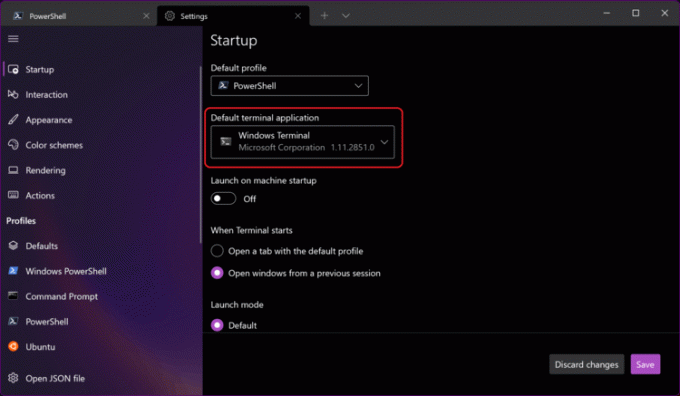

התאמת פרופיל
מסוף Windows יתאים כעת בצורה נכונה את האפליקציה המופעלת לפרופיל המסוף. זה אומר שכל ההתאמות האישיות שלך יופיעו אם יש לך פרופיל עם קובץ הפעלה זהה לזה שנבחר להפעלה. לדוגמה, אם אתה פותח את שורת הפקודה מתפריט התחל, פרופיל שורת הפקודה שלך ייפתח, לא פרופיל ברירת המחדל. תכונה זו זמינה רק ב-Windows Terminal Preview והיא תופיע בגרסה היציבה של Windows Terminal במהדורה הבאה.
שחזור הפגישה האחרונה
כעת תוכל להגדיר את Windows Terminal לשחזר כרטיסיות ופאנלים פתוחים לאחר הפעלה מחדש של היישום. ניתן להפעיל את התכונה בממשק המשתמש של העדפות תחת הפעלה, או בהעדפות הגלובליות ב-settings.json על ידי הגדרת firstWindowPreference ל מתמשך פריסת חלון.
"firstWindowPreference": "פריסה מתמשכת של חלון"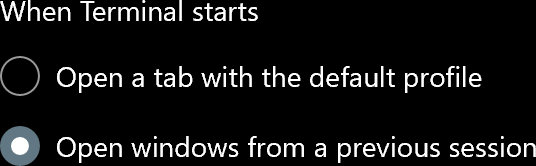
שקיפות מלאה
Windows Terminal תומך כעת בשקיפות מלאה ב-Windows 11. במקום להשתמש במרקם אקרילי, ניתן לבחור באפשרות השקיפות הזמינה בקונסולה המקורית. ההבדל העיקרי בין יישום זה לבין Windows Console Host הוא שהטקסט בטרמינל יישאר אטום, בעוד הרקע עצמו יהיה שקוף. זה יאפשר לך לקרוא הודעות בטרמינל מבלי לאבד ניגודיות.
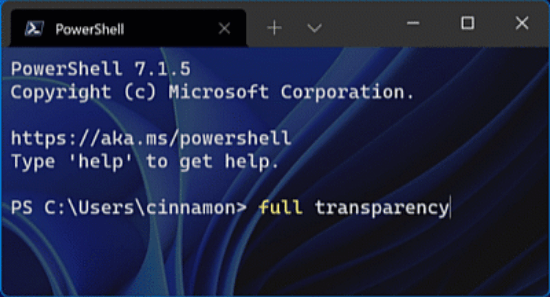
אתה יכול לשנות את רמת השקיפות באמצעות Ctrl + מִשׁמֶרֶת + גלגל עכבר.
משתמשים מעוניינים יכולים לקבל את האפליקציה מהאפליקציה חנות מיקרוסופט או מדף ההפצות והלאה GitHub.

